
RSSのニュース記事を検索して毎朝Notionに更新する
jinbaflowについて
jinbaflowは簡単な指示で/ノーコードで、データ変換、分析、他サービスとの連携など、さまざまなことができる日本発・国産のワークフロー作成ツールです。
RSSのニュース記事を検索して毎朝Notionに更新する
今回はRSSのニュース記事を検索してNotionに更新するというワークフローを紹介します。
なお、このワークフローを使用するには以下の注意点があります。
Notionの連携
本ワークフローの実行には、ご自身のNotionアカウントとの連携が必要になります。テンプレートをコピーしてそのまま実行、ということはできませんのでご注意ください。
テンプレートからワークフローを実行する手順
1.Notionを連携する

まずはNotionを連携し、データ転記先のページのURLを取得>テキストモジュールに貼り付けをしておきます。
2. ワークフローを実行→Notionへの転記が完了

Notionの連携を完了させ、ワークフローを実行すると内容がNotionへ転記されます。
実際にこのワークフローを使用してNotionに転記された内容がこちら。
プロンプトでタイトル&新規ページとして追加するようにも指定しているので、このような表示結果になっています。
毎朝特定の時間に実行する
なお、スケジュール設定をしておくことで、毎朝特定の時間にこのワークフローを自動で実行することも可能です。
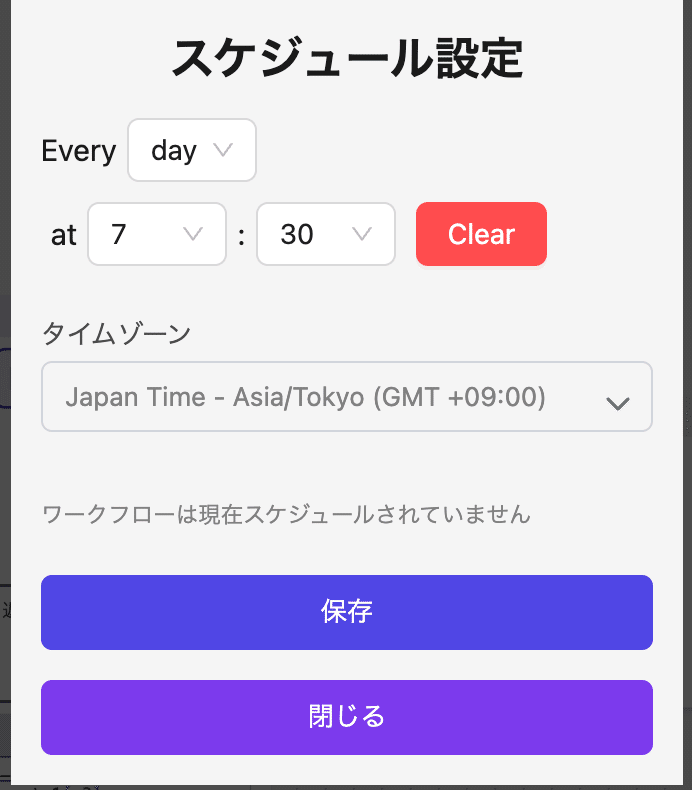
テンプレートを実行する手順は以上の2ステップです!
ワークフローはこちら
本記事で紹介したワークフローはこちら(https://flow.jinba.ai/shared/b5234c00-08fe-4f80-b287-bc14eadd1dfd)です。
ワークフローは会員登録後に使用することが可能です。
興味を持っていただけた方はぜひ実際に操作してワークフローを試してみてください!
